"Mohu normálně synchronizovat své fotografie s iTunes. Ale když připojím svůj iPhone k Macu se stabilním připojením, Image Capture nemůže zobrazit žádné fotografie z mého alba na iPhone. Nemohu tedy přenést své fotografie z iPhone do počítače." Je nějaký způsob, jak to opravit?"
Mnoho lidí má stejný problém, že ne všechny fotografie iPhone se v programu Image Capture zobrazují, i když se pokusily odpojit, restartovat nebo změnit nastavení iPhone. Dobře, budeme sdílet komplexní řešení k opravě Image Capture nezobrazuje fotografie ani všechny fotografie na iPhone.
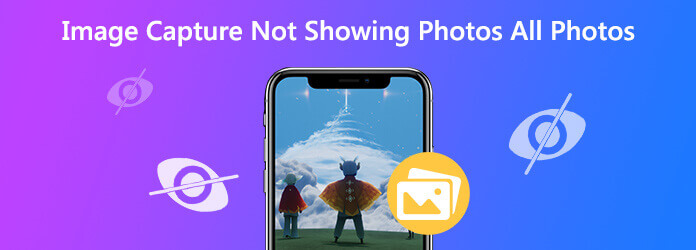
Část 1. Odpojte a znovu připojte svůj iPhone
Mnoho problémů s nabíjením lze vyřešit odpojením a opětovným připojením iPhone. Stejně tak Image Capture nerozpoznává problém s iPhone. Stačí odpojit iPhone a po chvíli jej znovu připojit. Kromě toho musíte klepnout na Důvěřovat tomuto počítači, který se objeví na obrazovce vašeho iPhone a znovu důvěřovat počítači.
Část 2. Aktualizujte systém Mac
Aktualizace makra obvykle zlepší stabilitu, výkon a zabezpečení vašeho počítače Mac. Obsahuje také nové aktualizace pro Safari, iTunes nebo jiné aplikace a nové funkce pro opravu některých chyb ve starých verzích. Pokud čelíte situaci, že program Image Capture nerozpozná fotografie nebo všechny fotografie na vašem iPhonu nebo iPadu, můžete zkusit problém vyřešit aktualizací svého makra.
Krok 1.Připojte svůj Mac ke stabilní síti Wi-Fi. Klikněte na ikonu jablko Menu a zvolte Aktualizace softwaru z rozevíracího seznamu.
Krok 2. Pokud jsou k dispozici nějaké aktualizace, můžete kliknout Aktualizujte teď tlačítko nainstalovat nejnovější verzi makra.
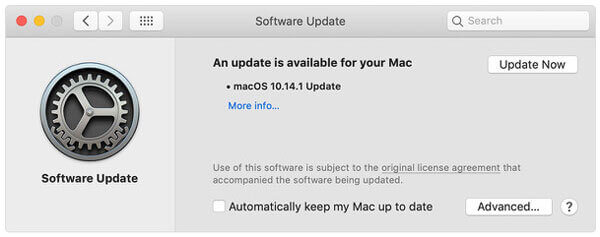
Poznámka: Pokud nechcete macOS aktualizovat ručně, můžete zapnout automatické aktualizace. Klikněte jablko ikona> Předvolby systému> Aktualizace softwaru> Automaticky udržovat můj Mac aktuální.
Část 3. Zakázat knihovnu fotografií iCloud
Pokud jste na svém iPhonu povolili iCloud Photo Library spolu s funkcí „Optimize iPhone Storage“, váš iPhone uchová pouze fotografie s nízkým rozlišením. Vaše fotografie v původním rozlišení se ukládají na iCloud a váš iPhone zobrazuje pouze jejich miniatury. Můžete deaktivovat iCloud Photo Library a opravit tak, že Image Capture nezobrazuje všechny fotografie na vašem iPhone.
Krok 1.Jít do Nastavení na vašem iPhone.
Krok 2.Klepněte na [tvé jméno]> iCloud> Fotografie.
Krok 3.Vypnout iCloud Photos a možnost Optimalizujte úložiště iPhone bude také zakázán.
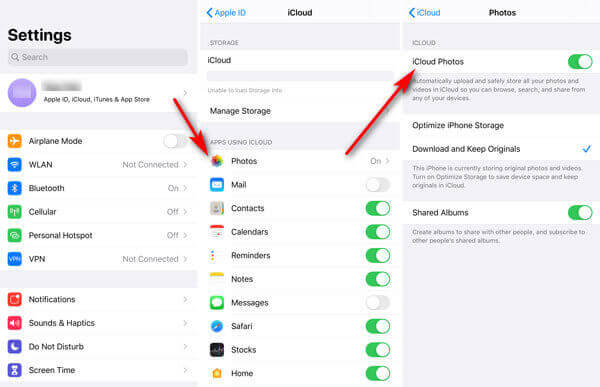
Část 4. Použijte nástroj pro přenos fotografií
Pokud Image Capture nemůže zobrazit fotografie ani po vyzkoušení všech výše uvedených metod, měli byste místo Image Capture najít nástroj pro přenos fotografií třetí strany. AnyMP4 iPhone Transfer Pro pro Mac nabízí snadný a rychlý způsob přenosu fotografií, kontaktů, zpráv, seznamů skladeb atd. ze zařízení iOS na Mac. Nemusíte se tedy bát, že by Image Capture nezobrazoval fotky na iPhonu.
Hlavní vlastnosti iPhone Transfer Pro pro Mac:
- Přeneste fotografie, videa, hlasové poznámky, poznámky, filmy, podcasty z iPhone / iPad / iPod do Mac.
- Po převodu do počítače Mac budou všechny fotografie uloženy v původní kvalitě.
- Pomocí vestavěného převaděče HEIC můžete převádět obrázky HEIC na JPEG nebo PNG.
- Plně kompatibilní s nejnovějším iOS 17/16/ (kompatibilní i se staršími verzemi iOS).
Kroky pro přenos fotografií z iPhone do Mac
Krok 1. Spusťte iPhone Transfer Pro pro Mac a pomocí kabelu USB propojte iPhone a Mac. Klepněte na Věřte důvěřovat iPhone na Mac.
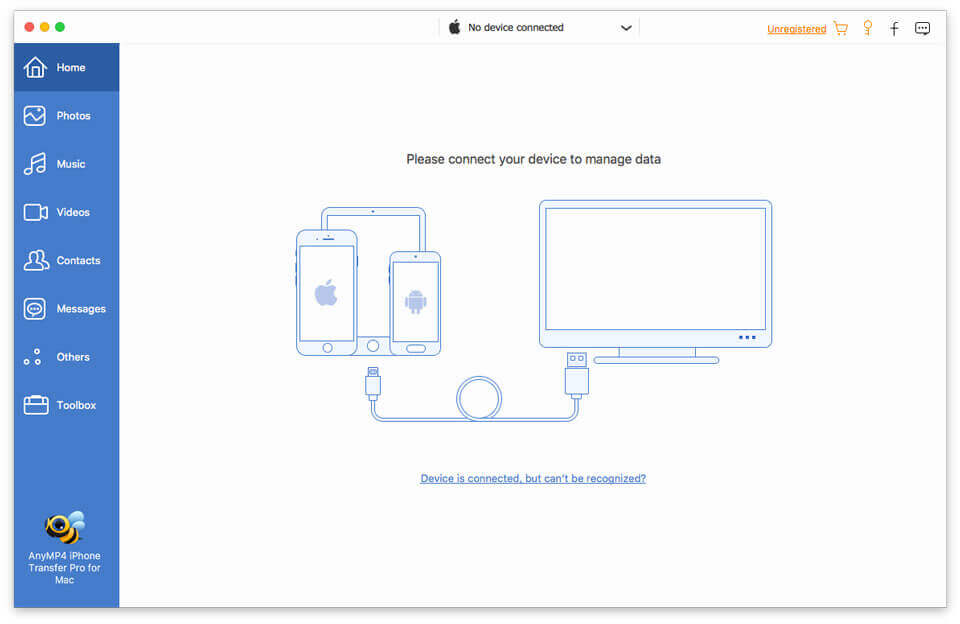
Krok 2. Klikněte na Fotky na levém postranním panelu a zaškrtnutím políčka Zaškrtnout vše vyberte všechny fotografie. Poté kliknutím na ikonu počítače přeneste fotografie z iPhonu do Macu.
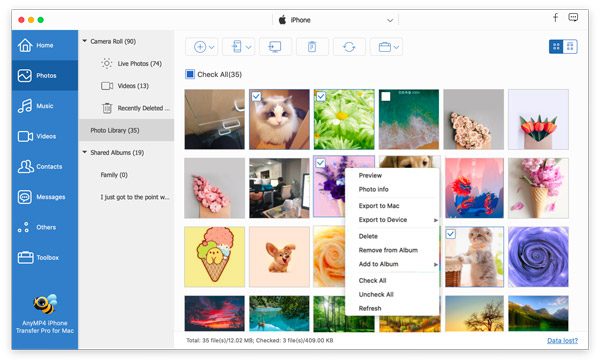
Část 5. Nejčastější dotazy týkající se aplikace Image Capture nezobrazující fotografie
-
Jak resetuji Image Capture?
Najděte na svém Macu Image Capture a vyberte Soubor > Obnovit zařízení TWAIN. Zavřete Image Capture a restartujte Mac.
-
Jak se připojím k programu Image Capture?
Zadejte Image Capture do Spotlight Search. Připojte svůj iPhone nebo iPad k Macu přes USB a zobrazí se na postranním panelu aplikace. Poté se vám začnou zobrazovat miniatury vašich obrázků.
-
Kam směřují soubory Image Capture?
Otevřete program Image Capture a vyhledejte obrázky v části ZAŘÍZENÍ. Klepnutím na rozevírací tlačítko importujte do a vyberte jiné. Otevřete složku, do které chcete obrázky uložit, a klikněte na tlačítko Vybrat. Potom soubory Image Capture přejdou do vybrané složky.
Balit
Se čtyřmi řešeními, které jsme zmínili výše, doufáme, že jste vypracovali image Zachycení nezobrazuje fotografie ani všechny fotografie problém. iPhone Transfer Pro je dobrým pomocníkem při přenosu fotografií iPhone a iPad do počítače bez použití programu Image Capture. Pokud máte lepší řešení, můžete se s námi podělit.
Více Reading

